À vrai dire, les autocollants ont pris une place importante dans les chats ces derniers temps.
Aujourd'hui, nous sommes nombreux à utiliser des autocollants pour créer des expressions extravagantes et pimenter les discussions dans diverses applications de médias sociaux, notamment WhatsApp et Telegram. Si vous souhaitez transférer des autocollants de Telegram vers WhatsApp, la bonne nouvelle est que vous pouvez le faire sans avoir besoin de connaissances approfondies.
Il vous suffit d'apprendre les étapes simples présentées dans ce guide pour fonctionner en toute transparence.
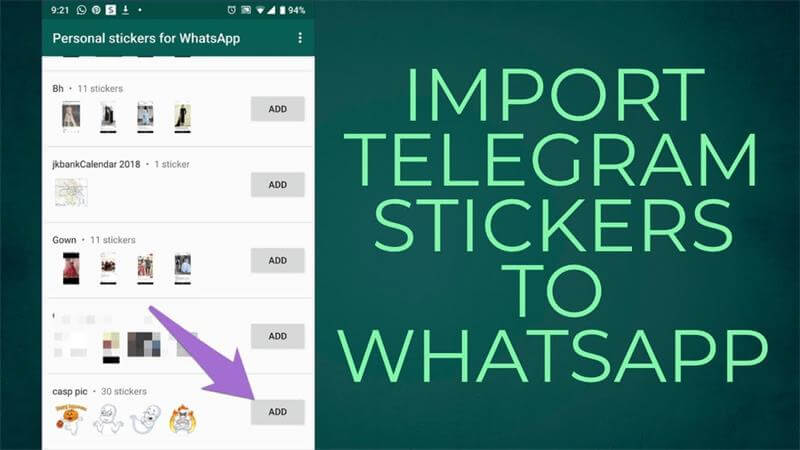
Partie 1 : Est-il possible de transférer des autocollants de Telegram à WhatsApp ?
Oui, vous pouvez transférer des autocollants de Telegram à WhatsApp.
Grâce à Telegram, les utilisateurs peuvent télécharger leurs autocollants et des packs complets d'autocollants. Cependant, vous avez besoin d'une application tierce, et les étapes sont assez confuses.
Pour vous aider, nous vous expliquons brièvement les instructions étape par étape qui vous permettront d'effectuer le travail rapidement et facilement. Poursuivre la lecture;
Partie 2 : Transférer des autocollants Telegram vers WhatsApp [Guide détaillé]
Le processus de transfert des autocollants Telegram vers WhatsApp ne comporte que quatre étapes. Vous devez d'abord copier le lien du pack d'autocollants sur Telegram, puis télécharger les autocollants via le Sticker Download Bot, extraire le fichier zip téléchargé et transférer les autocollants Telegram. Les étapes sont les suivantes;
Étape 1 : Copiez le lien du Pack d'autocollants sur Telegram
Pour la première étape, vous devez copier le lien du pack d'autocollants sur Telegram pour le télécharger dans un fichier zip. La procédure pour cette étape est la même pour Android et iPhone. Vous devez procéder comme suit;
- Ouvrez Telegram sur votre appareil Android ou iOS et appuyez sur l'icône à trois lignes en haut à gauche. Choisissez ensuite Paramètres.
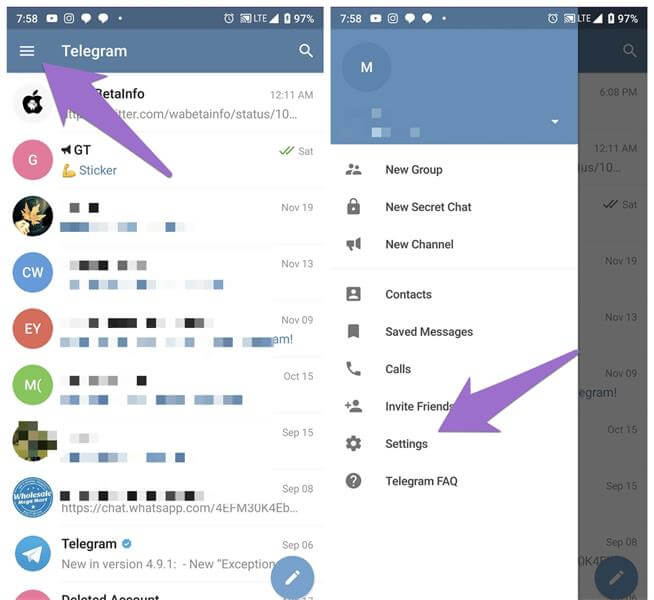
- Faites défiler vers le bas et sélectionnez Autocollants et masques

- Une liste de vos packs d'autocollants s'affiche à l'écran. Appuyez sur l'icône horizontale à trois points située à côté du pack d'autocollants souhaité et choisissez Copier le lien.

Étape 2 : Téléchargez les autocollants Telegram via Sticker Downloader Bot
L'étape suivante consiste à télécharger vos autocollants Telegram dans un fichier zip via Sticker Downloader Bot sur Telegram en utilisant le lien que vous avez copié.
- Depuis l'application Telegram, appuyez sur l'icône de recherche et tapez StickerDownloadBot. Appuyez ensuite sur le premier résultat de la recherche.

- Sur le nouvel écran, appuyez sur Paramètres dans les options affichées ci-dessous. Le robot vous enverra alors un message disant Sélectionnez les formats de sortie des autocollants. Choisissez ensuite uniquement Webp dans les options.
Remarque: Si l'option Paramètres ne s'affiche pas, saisissez-la simplement.

- Collez le lien de l'autocollant que vous avez copié plus tôt et collez-le dans le fil de discussion. Ce faisant, vous recevrez un message indiquant que vous recevrez un fichier ZIP contenant tous les autocollants du pack.

- Une fois que le robot vous a envoyé le fichier ZIP, téléchargez-le et enregistrez-le sur votre téléphone.

Etape 3 : Extrayez le fichier ZIP téléchargé
L'étape suivante consiste à extraire les autocollants du fichier ZIP que vous avez téléchargé. Mais la procédure varie en fonction de l'appareil que vous utilisez.
Vous devez utiliser une application de gestion de fichiers comme ES Explorer pour extraire le fichier ZIP pour les utilisateurs de téléphones Android. Vos autocollants de Telegram seront sauvegardés dans un dossier sous Telegram Documents, et vous devez les glisser-déposer dans votre dossier Pictures.
Pour les utilisateurs d'iPhone, vous devez enregistrer les autocollants dans votre Camera Roll après avoir extrait le contenu du fichier ZIP.
Étape 4 : Transférez les autocollants Telegram vers WhatsApp
Enfin, vous devez transférer les autocollants Telegram que vous avez extraits du fichier ZIP vers WhatsApp. Pour ce faire, vous avez besoin de l'aide d'un outil comme Sticker.ly.
Voici comment procéder;
- Téléchargez Sticker.ly sur votre Android ou iPhone à partir de l'App Store ou du Google Play Store, respectivement.
- Ouvrez l'application installée et appuyez sur l'icône plus en bas de l'écran. Sélectionnez ensuite Régulier et autorisez l'application à accéder à vos photos.

- Sélectionnez les autocollants que vous avez enregistrés sur les photos. Vous pouvez choisir plusieurs autocollants à la fois en appuyant sur Multiple. Ensuite, appuyez sur Suivant en haut à droite.

- Ajoutez des étiquettes pour vos autocollants sur la nouvelle page. Ensuite, cliquez sur Enregistrer en haut à droite.
- Appuyez sur Nouveau pack dans le nouvel écran. Entrez un nom préféré pour le pack d'autocollants que vous créez. Activez ensuite la case à cocher située à côté de Pack privé si nécessaire.

- Cliquez sur Créer pour continuer.
- Enfin, appuyez sur Ajouter à WhatsApp et sélectionnez Enregistrer pour terminer l'opération.

Vous avez transféré avec succès les autocollants de Telegram vers WhatsApp
Bonus : Transférez les autocollants WhatsApp d'Android vers l'iPhone
Les étapes ci-dessus devraient vous aider à transférer des autocollants de Telegram vers WhatsApp. Mais que faire si vous voulez transférer des autocollants WhatsApp d'Android à iPhone ? C'est ici qu'un logiciel avancé comme MobileTrans vient à votre secours.
Avec MobileTrans, vous pouvez transférer efficacement diverses données WhatsApp, notamment des vidéos, des photos, des autocollants, etc., entre plus de 6 000 téléphones mobiles, y compris Android et iPhone.
MobileTrans - Transfert de WhatsApp
Transférez les autocollants WhatsApp d'un téléphone à l'autre en quelques clics !
- • Transférez directement les autocollants WhatsApp d'Android vers l'iPhone.
- • Facilite le transfert de WhatsApp d'Android à Android, d'Android à iPhone, d'iPhone à iPhone et d'iPhone à Android.
- • Prise en charge de la sauvegarde gratuite des données de WhatsApp sur l'ordinateur.
- • Compatible avec plus de 6 000 types d'appareils mobiles, y compris Android et iPhone.
- • Exporte le chat WhatsApp au format PDF ou HTML en quelques clics.

 4.5/5 Excellent
4.5/5 ExcellentConclusion :
Le guide ci-dessus explique les étapes simples pour transférer efficacement des autocollants de télégrammes vers WhatsApp. Vous devez veiller à exécuter chaque étape correctement.
Cependant, si la situation vous permet de transférer les autocollants que vous envoyez de Telegram à WhatsApp vers un autre téléphone, un logiciel comme MobileTrans peut s'avérer utile pour fonctionner sans problème.
MobileTrans - Transfert de WhatsApp entre iOS et Android
Transfert facile de WhatsApp entre différents téléphones. La solution en 1 clic pour sauvegarder les chats WhatsApp sur les appareils iOS/Android.




